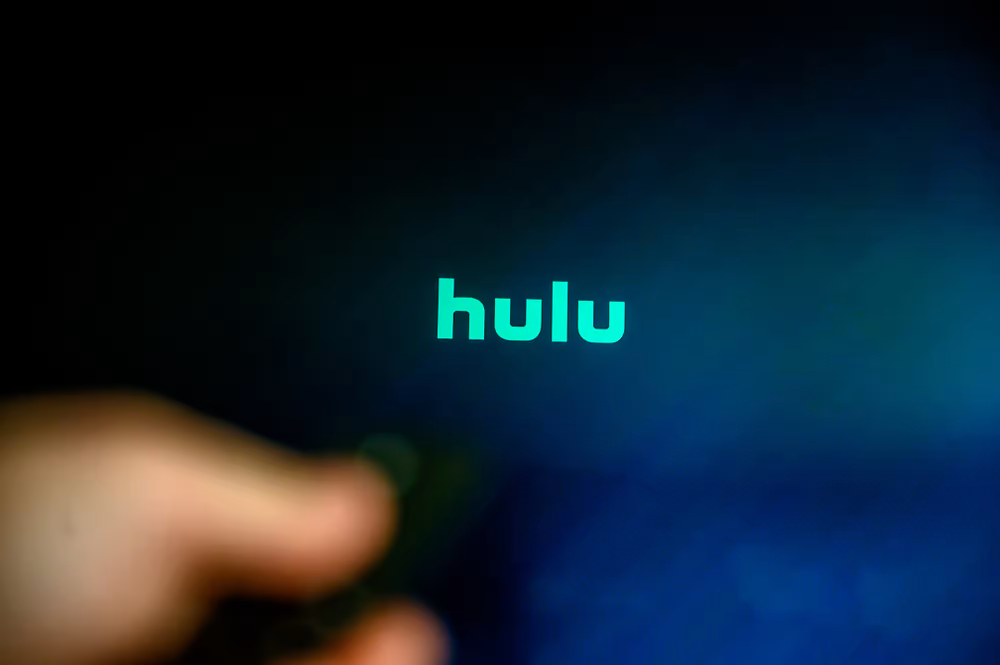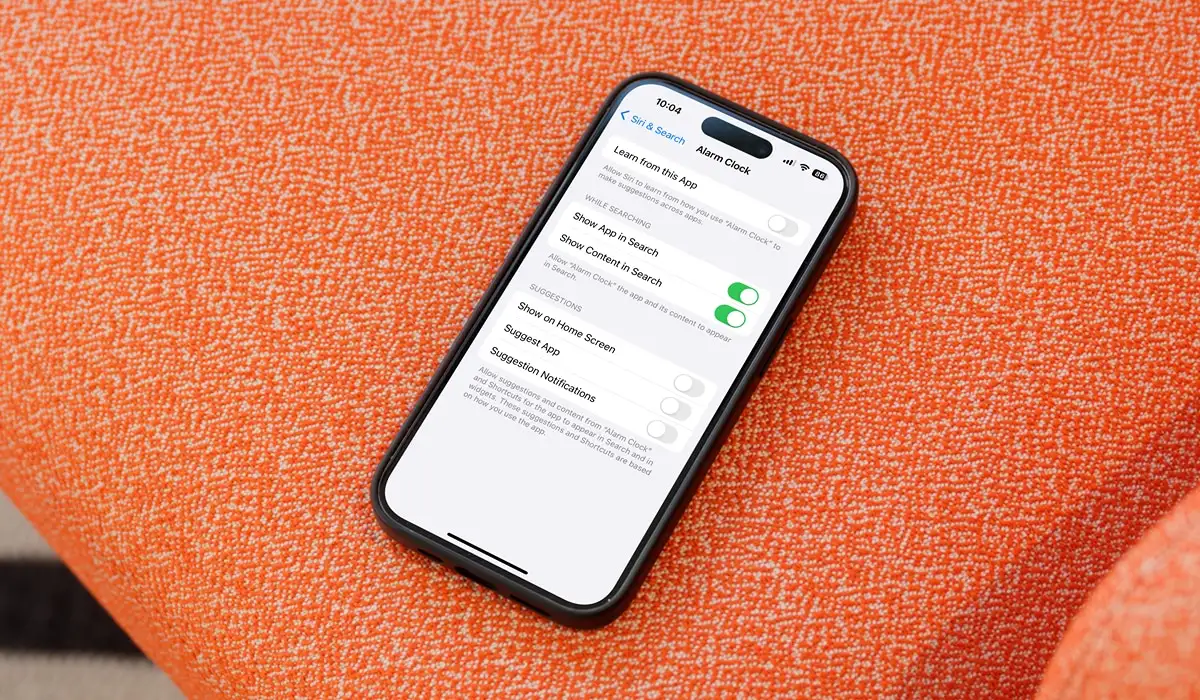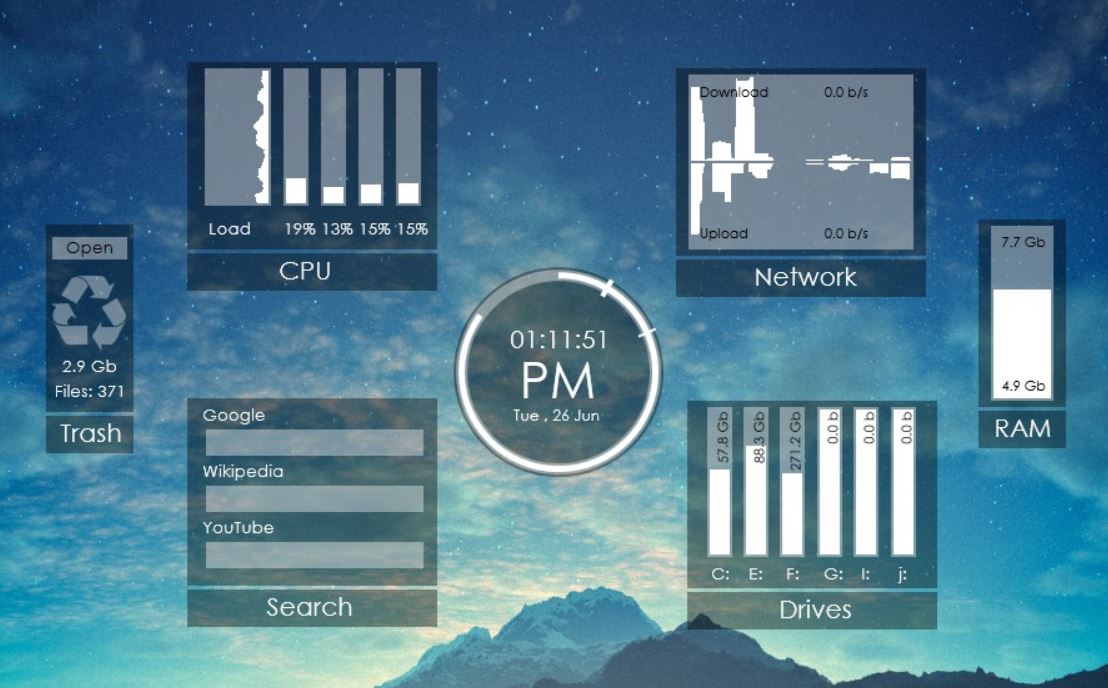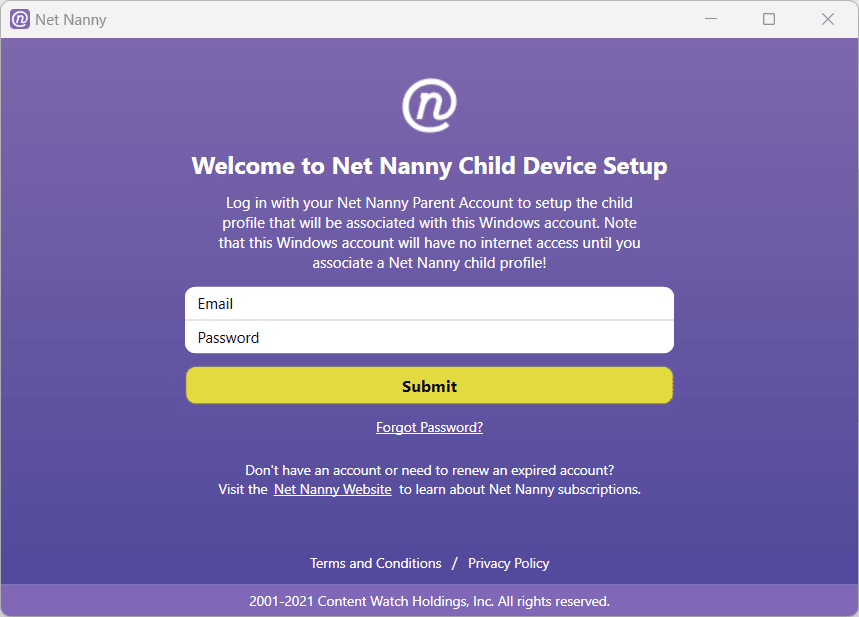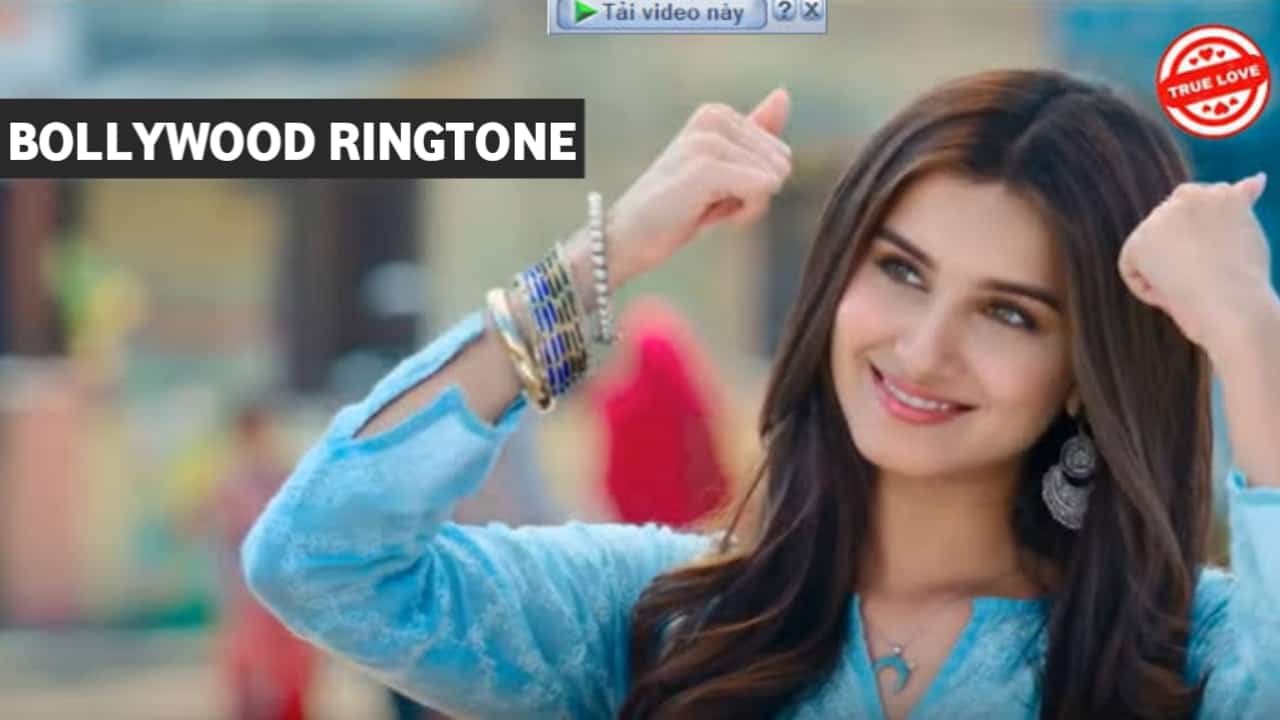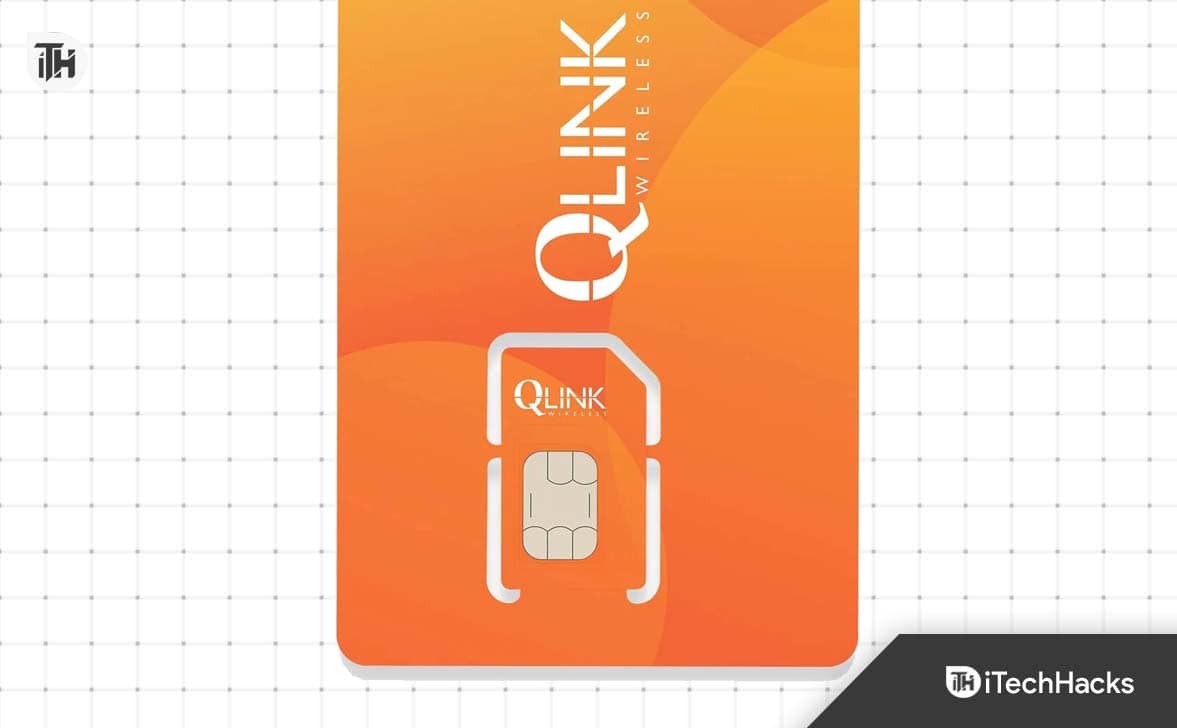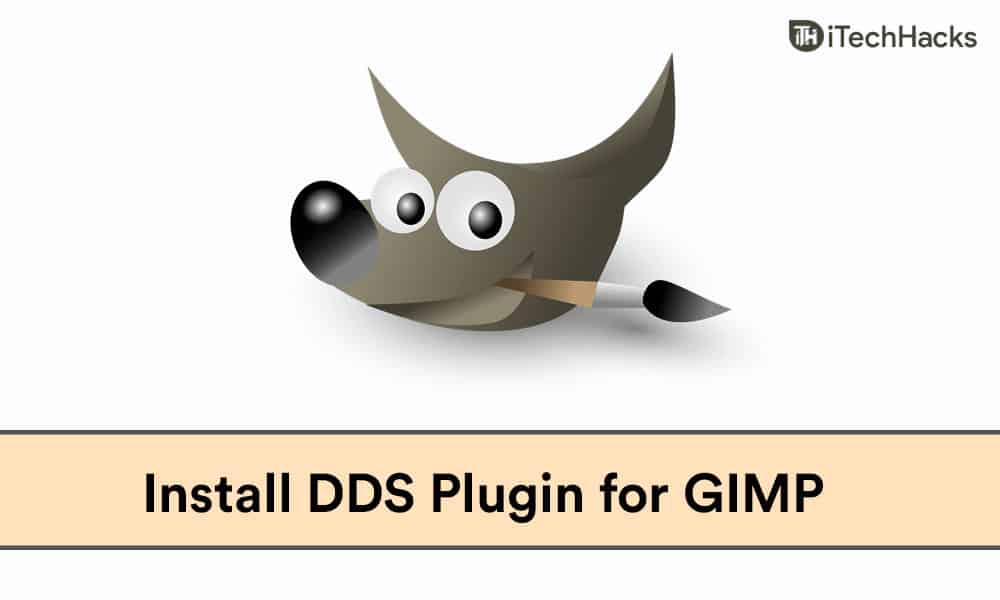Lytter du til din yndlingssang ved hjælp af dine AirPods, men personen, der sidder ved siden af dig, er irriteret over musikken, der blæser ud af dem? Heldigvis er der et par løsninger til at løse dette problem hurtigt.
For at forhindre AirPods i at lække lyd, skal du gå tilKontrolcenterpå din iOS-enhed og hold nedevolumen bar. Tryk nu på“Støjreduktion”og drej på"gennemsigtighed"slukket.
For at forenkle tingene tog vi os tid til at skrive en omfattende, trin-for-trin guide til, hvordan man forhindrer AirPods i at lække lyd.
Hvorfor lækker dine AirPods lyd?
AirPods anses kun for deres evne til at holde lyde for dine ører. Men til tider kan de være uperfekte og lækker lyd, hvilket gør det nemt for den fremmede, der sidder ved siden af dig, at aflytte din samtale eller gøre dem irriterede over din musik.
Her er 3 grunde til, at dine AirPods muligvis lækker lyd.
Årsag #1: Høj lydstyrke
Uanset om du lytter til en lydbog eller jammer til en Beatles-sang, kan dine AirPods være udsat for lydlækage, hvisvolumen er over 80%.
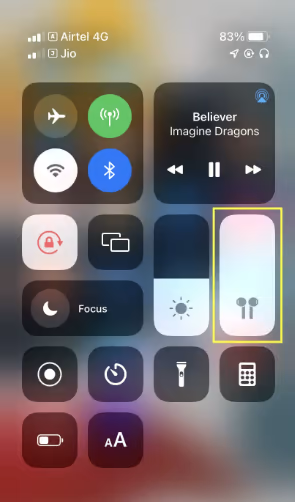
Årsag #2: Beskidte AirPods
Hvis du ikke harrensetdine AirPods om et stykke tid,støv kan begynde at byggeop, der maskerer lydstyrken.

Som et resultat er du tvunget til at hæve lydstyrken for højt til at din tilfredsstillelse kan kompensere for et lavere lydniveau, hvilket resulterer i lydlækage.
Årsag #3: Forkert placering
AirPods er designet eksplicit til hvert øresikre korrekt placeringfor at undgå lydlækage.

De"L" og "R" etiketterpå dine AirPods fortælle dig, hvilken der går i hvilket øre, så de bliver siddende og ikke lækker lyd. Så hvis du bærer dem forkert, kan det få lyden til at lække.
Stop dine AirPods i at lække lyd
Hvis du kæmper med, hvordan du forhindrer AirPods i at lække lyd, hjælper vores 4 trin-for-trin-metoder dig med at løse dette problem hurtigt.
Metode #1: Tænd for den aktive støjreduktionsfunktion
Apple har introduceret en aktiv støjreduktionsfunktion, der kan hjælpe AirPods-brugere med at håndtere lydlækage med følgende trin.
- Pardin iOS-enhed med AirPods ogswipe nedtil højre for at få adgang tilKontrolcenter.
- Tryk og holdvolumen bar.
- Når de yderligere kontroller vises, skal du trykke påIkonet "Støjreduktion".
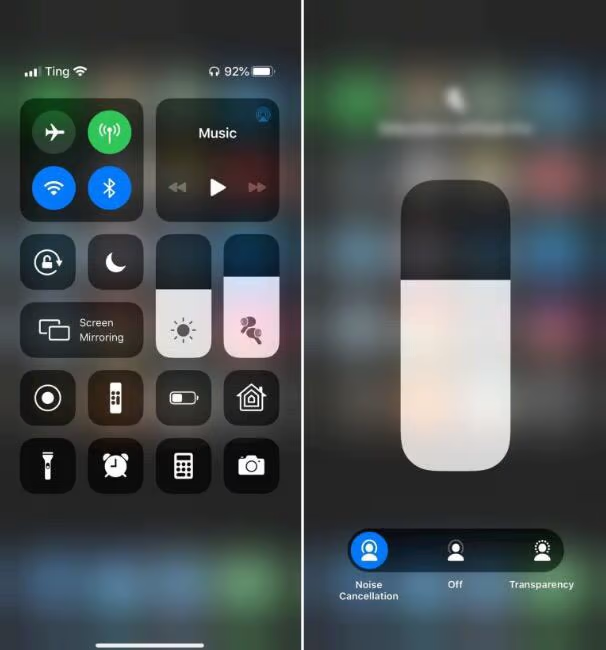
- Drej på"gennemsigtighed"slukket, og dine AirPods vil ikke lække lyd længere.
Metode #2: Brug af silikone ørekroge
Hvis AirPods ørepropper ikke forhindrer lydlækage, kan du prøve at bruge silikone ørekroge med følgende trin.
- Købesilikone ørekrogefra en anerkendt netbutik eller en butik.

- Når de først ankommer,fjern forsigtigt ørespidserpå AirPods.
- Skub AirPods ind isilikone ørekrogeindtil den er sikret, og se, om dette løser problemet med lydlækage.
Metode #3: Brug af Memory Foam-øretelefoner
En anden måde at forhindre lydlækage i AirPods er at bruge memory foam ørepropper med følgende trin.
- Købememory foam ørepropperfra en pålidelig onlinebutik eller en gadgetbutik.

- Når du først har dem,fjern forsigtigt ørespidserneaf dine AirPods ved at trække dem af.
- Fastgør memory foam-øretelefonerneved at klemme dem på dine AirPods.
- Skub AirPodsinde i dine ører.
- Hold dem i, indtil skummet tager form af dine øregange.
- Du kan nu nyde din musik uden at bekymre dig om lydlækage!
Metode #4: Sænk lydstyrken
Hvis dine AirPods stadig lækker lyd, prøv at sænke lydstyrken med følgende trin.
- AdgangKontrolcenter.
- Tryk på ogholdedevolumen bar.
- Træk den nedfor at sænke lydstyrken.
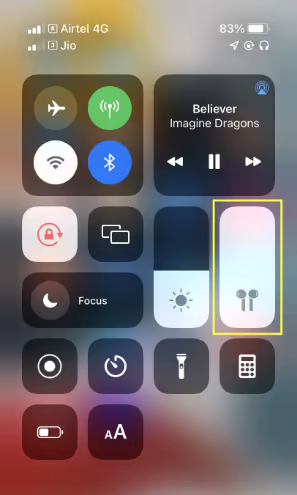
Du kan også brugelydstyrke ned-knappå siden af din enhed for at sænke lydstyrken.
Metode #5: Nulstilling af dine AirPods
Hvis du ikke kan forhindre dine AirPods i at lække lyd, kan der være et problem med AirPods-indstillingerne. Du kan nemt nulstille dem til standardindstillingerne med disse trin for at løse dette.
- Læg dine AirPods i deres etui, luk låget, og lad dem være til30 sekunder.
- Åben dækslet og lanceringenIndstillingerpå din iOS-enhed.
- Tryk på"Bluetooth"og vælg"i" ikonved siden af dine AirPods' navn fra listen.
- Tryk på"Glem denne enhed".
- Hold"Setup" knappå dit AirPods etui til15 sekunder.

- Vent til lyset tænderrav og derefter hvidfor at nulstille dine AirPods.
Når du er nulstillet, kan du tilslutte AirPods igen og teste dem for lydlækage.
Oversigt
I denne vejledning har vi diskuteret, hvordan du forhindrer AirPods i at lække lyd ved at tænde for den aktive støjreduktionsfunktion, bruge silikone-ørekroge eller memory foam-ørepropper og sænke lydstyrken.
Vi har også diskuteret, hvorfor dine AirPods muligvis lækker lyd.
Forhåbentlig er dit spørgsmål besvaret, og du kan nu jamme til din yndlingssang uden at få mærkelige blikke fra fremmede.
Ofte stillede spørgsmål
Apple introducerede funktionen Noise Cancellation påAirPods Pro og AirPods Max. Hvis du har en anden model end dem, vil du ikke kunne slå denne funktion til. Derudover, for at funktionen skal fungere perfekt på din telefon, skal du sørge for, at diniOS er opdateret til den nyeste version.
For at brugeLive lytning funktion,start med at tilføje det tilKontrolcenterfra"Indstillinger".Par AirPods med din iOS-enhed, og tryk påøre ikoni kontrolcenteret. Vælg nu"Live live"og placer din iOS-enhedtæt på personendu vil høre. Juster lydstyrken efter dine præferencer.